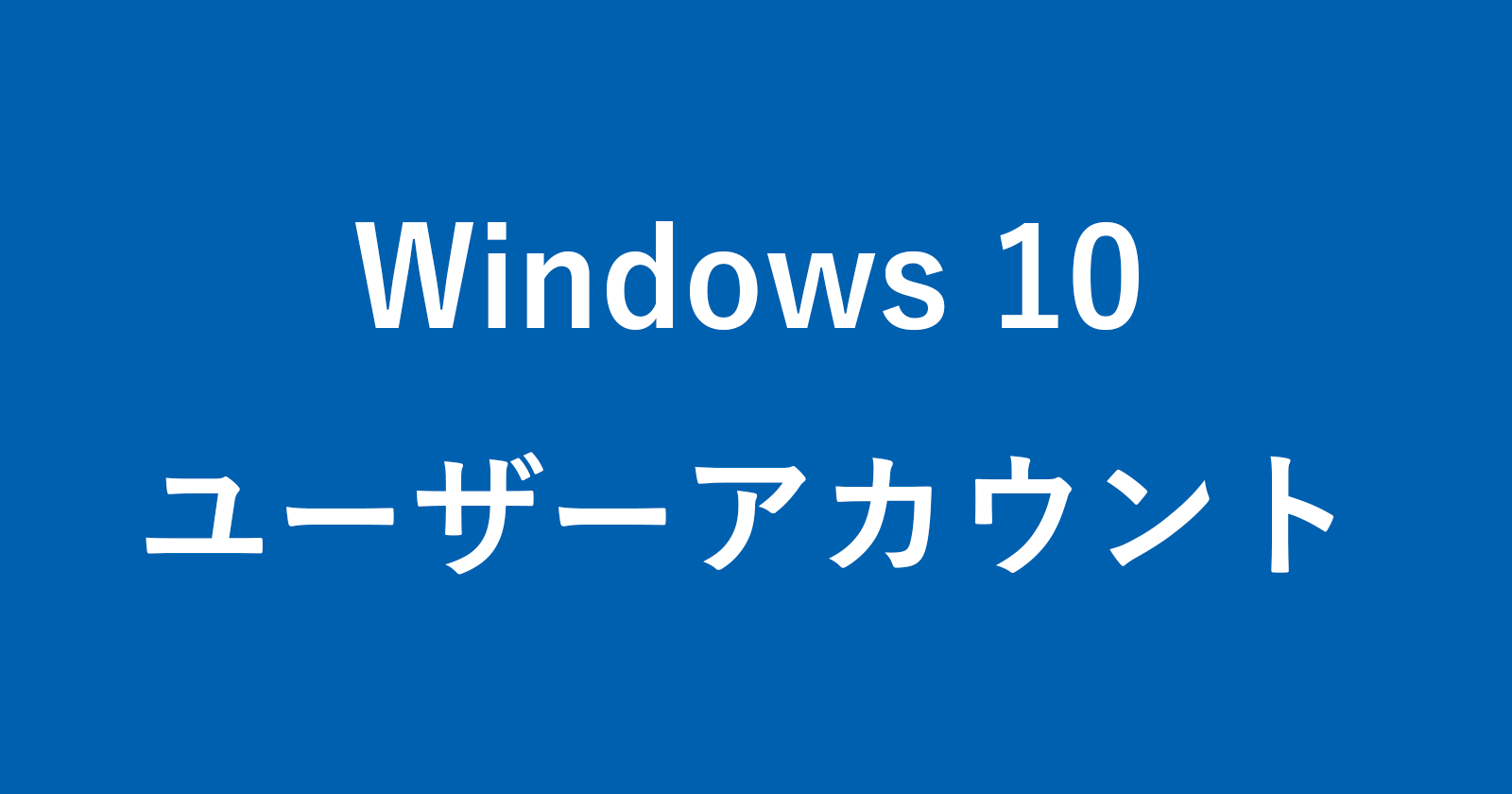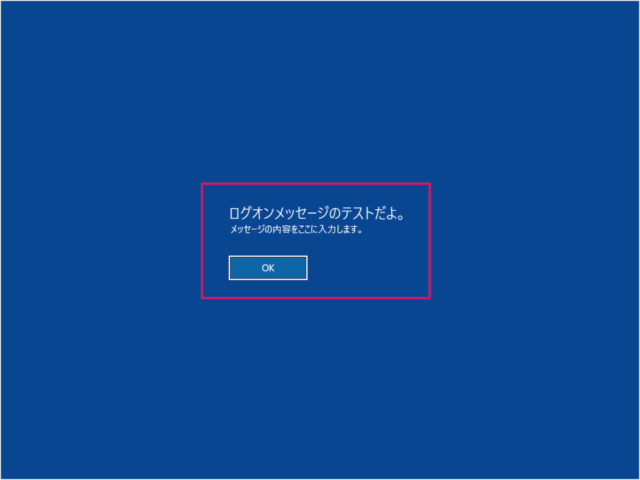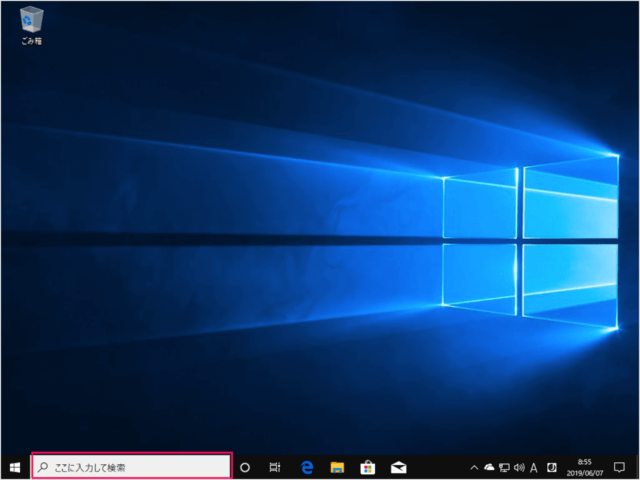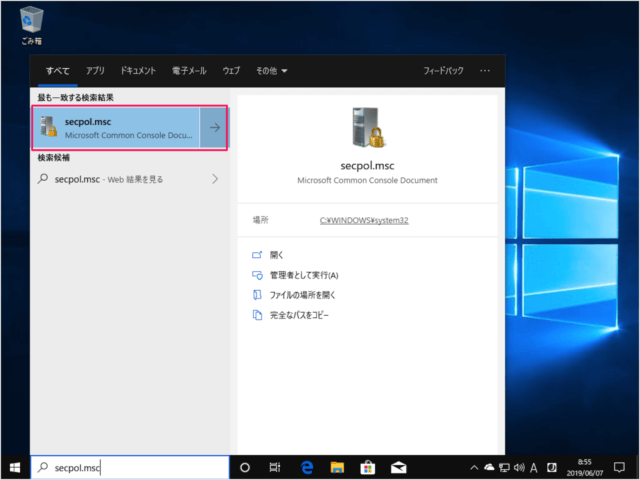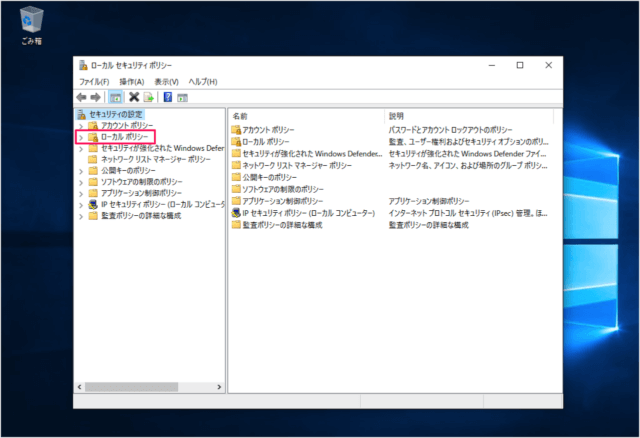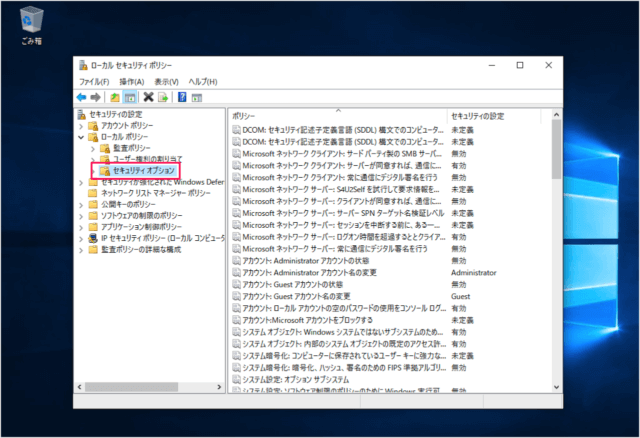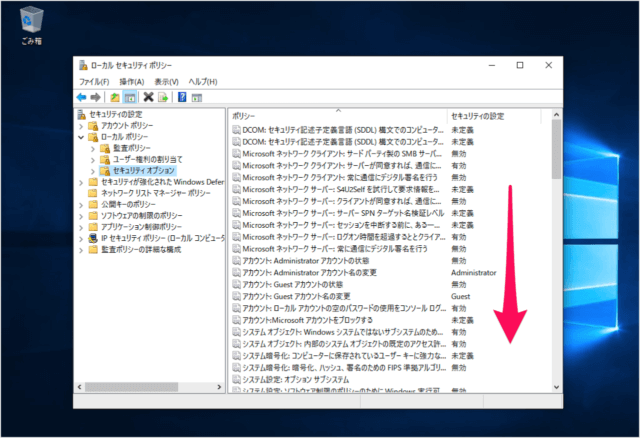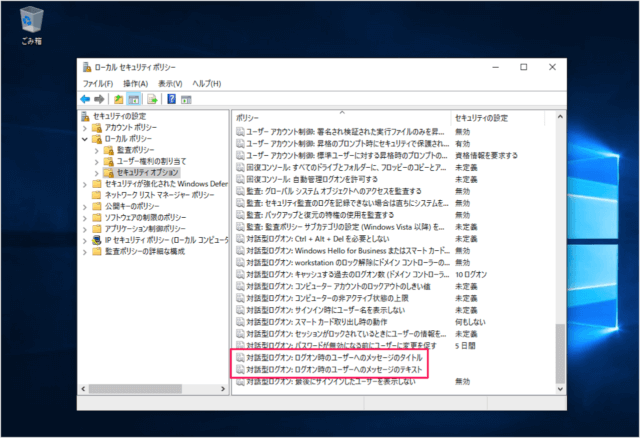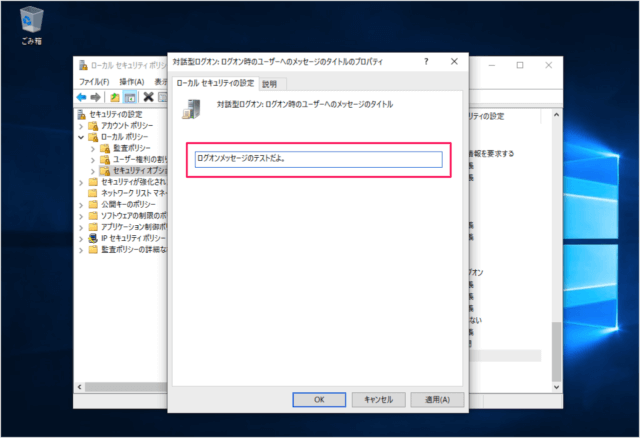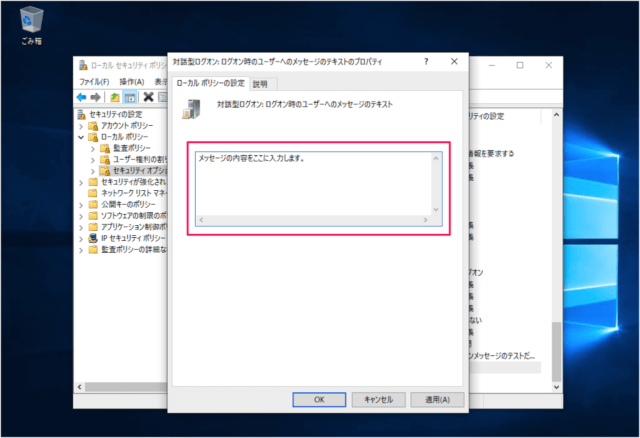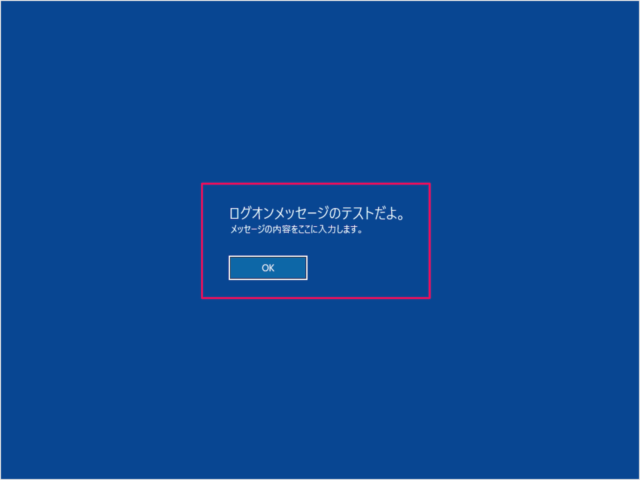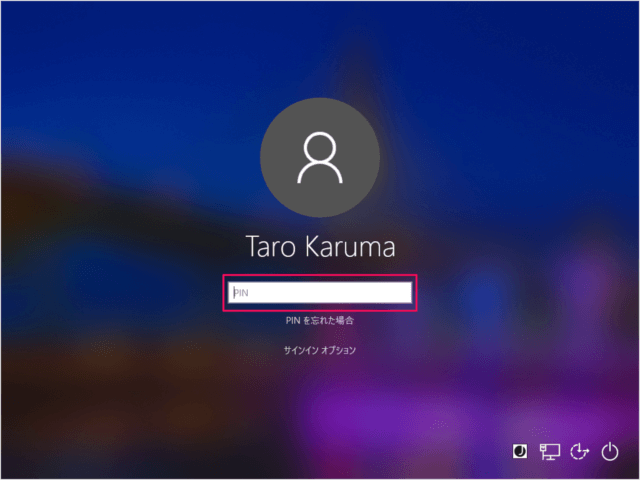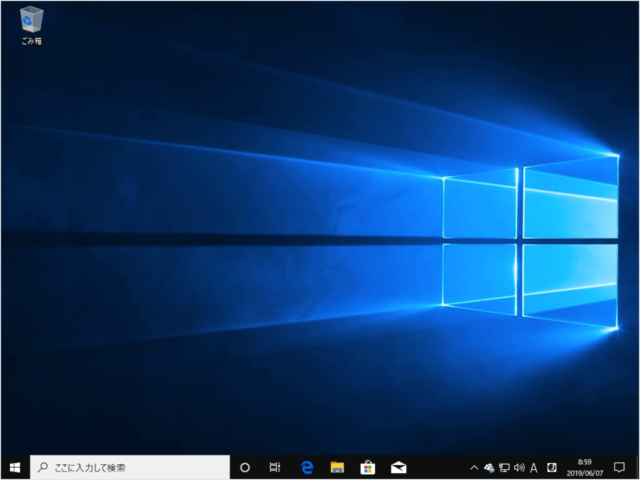目次
Windows 10 のストレージセンサーを実行するタイミングを設定する方法を紹介します。
このストレージセンサーを実行するタイミングは任意に設定することができるので、ここではその方法をみていきます。
Windows10 - ストレージセンサーを実行するタイミング
それでは実際に設定してみましょう。
「secpol.msc」と入力し
表示された「secpol.msc(Microsoft Common console Dosument)」をクリックしましょう。
「ローカルポリシー」から
画面を下へスクロールし
- 対話型ログオン:ログオン時のユーザーへのメッセージのタイトル
- 対話型ログオン:ログオン時のユーザーへのメッセージのテキスト
の2つを設定しましょう。
を入力し、「OK」をクリックすれば、設定完了です。
このように先程、設定したログオン・メッセージが表示されます。
「OK」をクリックすると